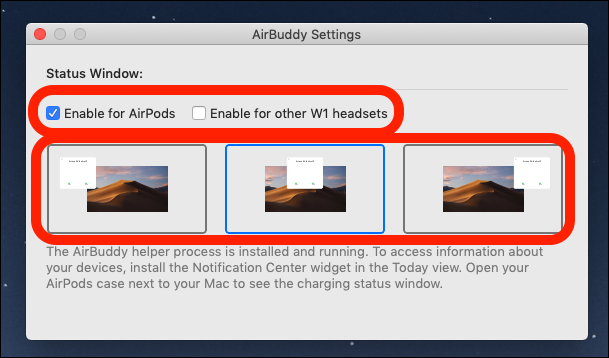AirPods jsou docela působivé; o tom není pochyb. Ale i když se bez problémů připojují k zařízením se systémem iOS, jejich integrace s macOS může být ještě složitější. Tento nástroj to opravuje a vypadá to úžasně, když to dělá.
Jak jistě víte, pokud vlastníte AirPods, jejich připojení k iOS zařízení po počátečním spárování je jednoduchý případ, kdy je vyberete jako audio výstup. Je to téměř magické, ale pokud jde o výběr AirPods pro použití na Macu, můžete se nechat tápat v nastavení Bluetooth nebo se snažit vybrat správné výstupy v oknech System Preference. Není to zdaleka tak uhlazené, jak by mělo být, a je upřímně neomluvitelné, že se macOS nepřipojuje k AirPods stejným způsobem jako iOS.
Ale můžete to všechno opravit AirBuddy, lehký nástroj od vývojáře Guilherme Ramba. Toto je vývojář, který si udělal jméno tím, že objevil zařízení hluboko v beta kódu iOS ještě před jejich oznámením, takže se jasně vyzná v Xcode. Je to také vidět, protože AirBuddy přináší do Macu funkci AirPod podobnou iOS, to vše za pouhých 5 dolarů.
Po instalaci se AirBuddy poprvé zobrazí, když otevřete nabíjecí pouzdro AirPods poblíž vašeho Macu. Když tak učiníte, uvidíte nádherné, animované znázornění vašich AirPodů a jejich pouzdra spolu s jejich aktuálním stavem nabíjení. Pokud jste viděli ikonický pohled, který uživatelé iOS získají, když dělají totéž, budete vědět, o čem mluvíme, a na Macu to vypadá jako doma.
Vypadat skvěle je jedna věc, ale je tu také funkčnost. Aby se předešlo tanci připojení, se kterým jsou uživatelé počítačů Mac až příliš obeznámeni, nabízí AirBuddy jednoduché tlačítko „Připojit kliknutím“, které propojí váš Mac s vašimi AirPods a vybere je jako výstupní možnost, aniž byste museli sami cokoli dělat. Je to krása a Apple to měl zabudovat přímo do macOS.
V této krabici triků je toho také více. AirBuddy také poskytuje widget Centra oznámení, který dokáže zobrazit nejen výdrž baterie AirPods, ale také vašeho Macu (za předpokladu, že se jedná o notebook). Kromě toho se tam také zobrazí jakékoli zařízení iOS připojené ke stejnému Macu, pokud je připojeno ke stejné síti Wi-Fi. Už jen to stojí za vstupné!
Překvapivě je zde v nabídce ještě více. Zatímco AirPods jsou největším případem použití, AirBuddy bude také fungovat dobře se vším, co má vestavěný čip W1. To znamená, že na stole jsou také některé možnosti Beats.
Jak nainstalovat AirBuddy
Stáhněte si AirBuddy. Má doporučenou cenu 5 $, ale pokud chcete, můžete zaplatit více.
Po instalaci přesuňte AirBuddy do složky Aplikace a spusťte jej. Možnosti jsou docela jednoduché, nabízí se dvě zaškrtávací políčka. Zaškrtněte ty, které potřebujete, podle toho, zda budete používat AirPods nebo jiné příslušenství s podporou W1. Můžete si také vybrat, kde chcete, aby se animace na obrazovce objevila, když detekuje vaše AirPods nebo příslušenství W1.